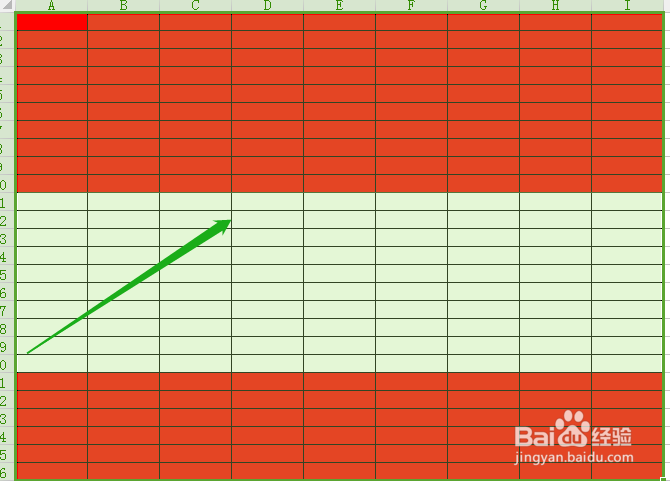1、首先,打开一个excel表格,选中所设置的区域。我们以一个空白的文档为例。
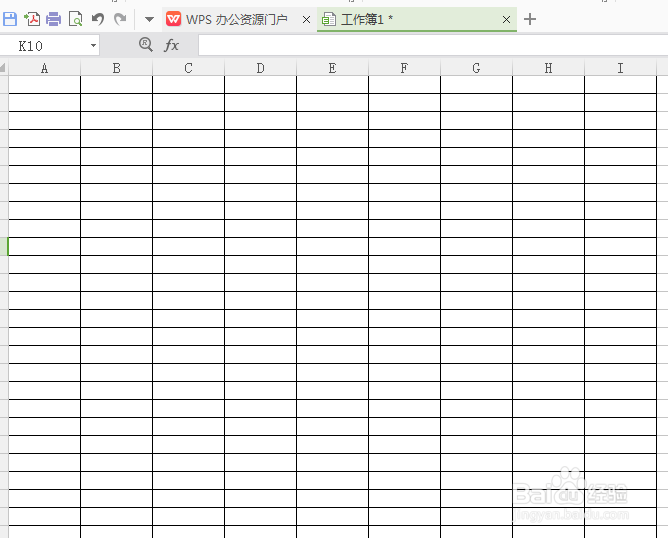
2、然后选中表格区域,在开始菜单栏中选中条件格式。
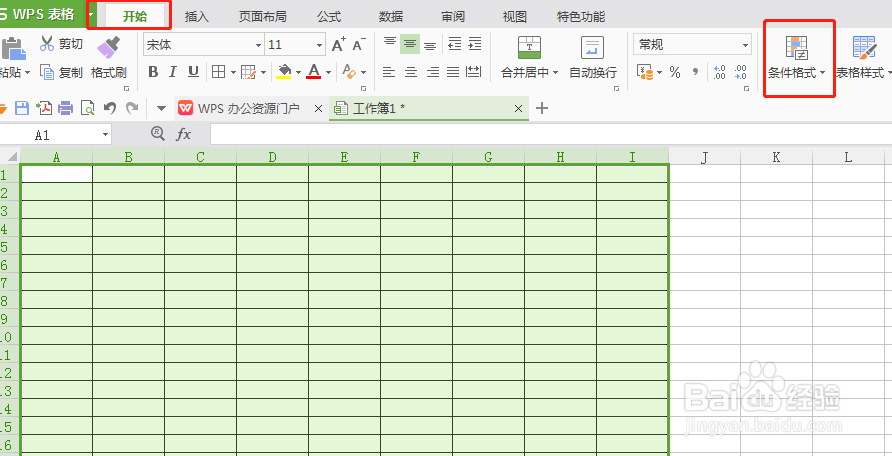
3、点击条件格式下的新建规则,我们可以看到出现如下页面。
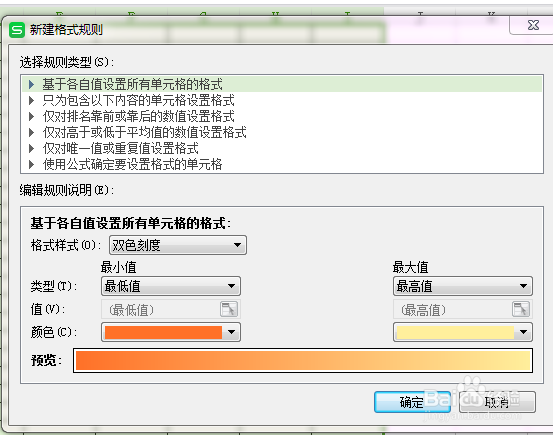
4、然后选中规则类型下的:使用公式确定要设置格式的单元格。
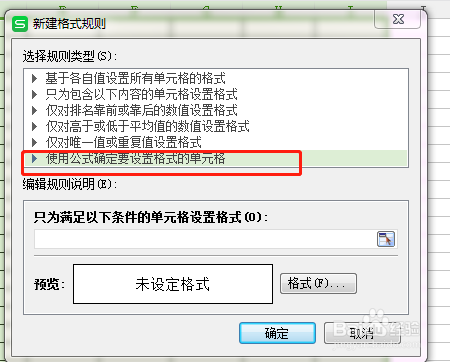
5、然后在格式设置下输入公式:=mod(row()-1,20)<10.即隔10行标注一个颜色。
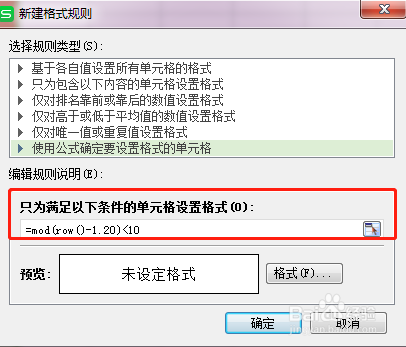
6、然后在格式--图案设置下,选中你需要设置标注的颜色,我们以红色为例。
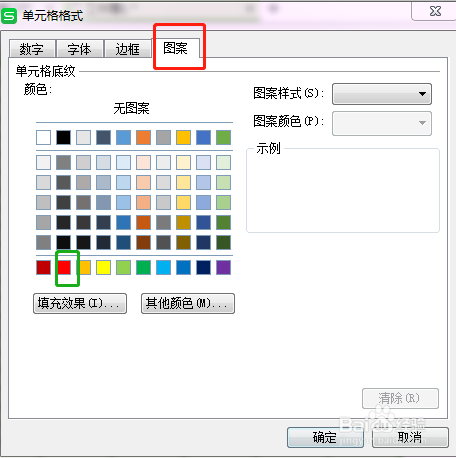
7、我们可以看到设置页面如下。
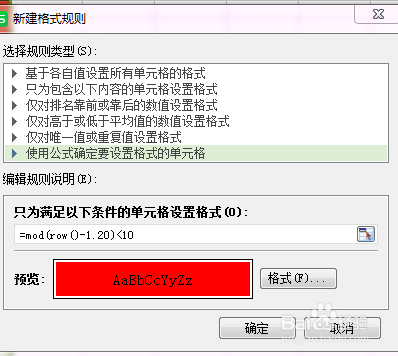
8、最后点击确定,可以看到选中区域表格中每隔10行空格即填充一种颜色,我们也可以套用这个公式设置别的。